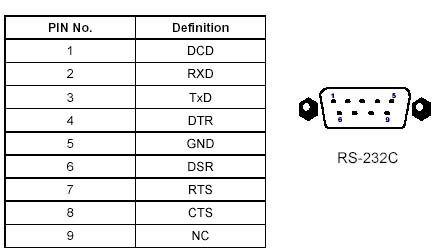ТЕХДОКУМЕНТАЦИЯ > Видеорегистраторы > Hi-Sharp
16-канальный цифровой видеорегистратор HS DVR 163
Инструкция пользователя

Лицевая панель
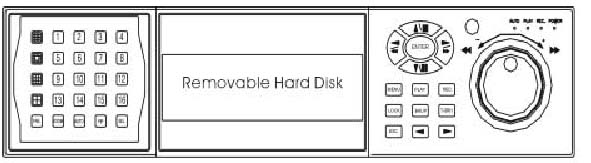
 Кнопки многооконных режимов 16/ 13 / 9 / 4
Кнопки многооконных режимов 16/ 13 / 9 / 4
 Кнопки полноэкранного режима от камеры №1/2/3/4/5/6/7/8/9/10/11/12/13/14/15/16
Кнопки полноэкранного режима от камеры №1/2/3/4/5/6/7/8/9/10/11/12/13/14/15/16
 Кнопки режимов Стоп/кадр / Увеличение / Автопереключение / “Картинка в картинке” / Выбор
Кнопки режимов Стоп/кадр / Увеличение / Автопереключение / “Картинка в картинке” / Выбор
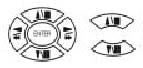 Кнопки ВВЕРХ/ВНИЗ / СТОП записи / СТОП/ПАУЗА воспроизведения
Кнопки ВВЕРХ/ВНИЗ / СТОП записи / СТОП/ПАУЗА воспроизведения
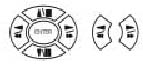 Кнопки ВЛЕВО/ВПРАВО / БЫСТРЫЙ/МЕДЛЕННЫЙ / СТОП/ПАУЗА
Кнопки ВЛЕВО/ВПРАВО / БЫСТРЫЙ/МЕДЛЕННЫЙ / СТОП/ПАУЗА
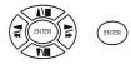 Кнопка ввода ENTER
Кнопка ввода ENTER
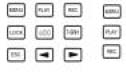 Кнопка Меню Воспроизведение Запись
Кнопка Меню Воспроизведение Запись
 Блокировка Регулировка Аудио Поиск по времени
Блокировка Регулировка Аудио Поиск по времени
Регулировка Аудио
 Выбор скорости воспроизведения/ Изменение значений
Выбор скорости воспроизведения/ Изменение значений
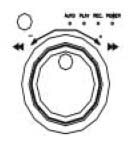
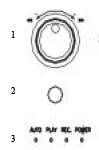
1 Челночный диск
2 ИК-порт
3 Светодиодная индикация
Задняя панель
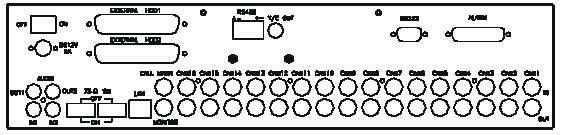
 16 Видеовходов и выход главного/вызывного монитора
16 Видеовходов и выход главного/вызывного монитора
 Аудио Входы/ Выходы (Out 1: Левый, Out 2: Правый)
Аудио Входы/ Выходы (Out 1: Левый, Out 2: Правый)
 Выход Y/C монитора
Выход Y/C монитора
 Регулировка 75 Ом High / Low
Регулировка 75 Ом High / Low
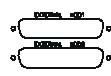 Разъем для подключения внешних HDD
Разъем для подключения внешних HDD
 Порт RS-232
Порт RS-232
 Вход тревоги
Вход тревоги
 Гнездо подключения компьютерной сети
Гнездо подключения компьютерной сети
 Гнездо подключения клавиатуры
Гнездо подключения клавиатуры
 Подача питания/ Переключатель ВКЛ/ВЫКЛ питания
Подача питания/ Переключатель ВКЛ/ВЫКЛ питания
Монтаж
Алгоритм подключения
1) Подключение камер
Подключите камеры к гнездам CAMERA INPUT
на задней панели ЦВР
2) Подключение монитора (Метод композитного
подключения) - Подключите монитор к гнезду
MONITOR OUT на задней панели ЦВР
3) Подключение монитора (S-VHS) - Подключите
S-Video монитор к гнезду MONITOR OUT (S-VHS)
на задней панели ЦВР
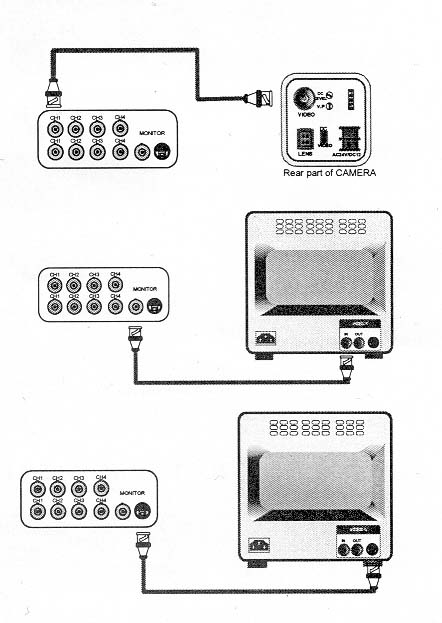
4) Подключение датчиков - Подключите датчики к разъему ALARM на задней панели ЦВР
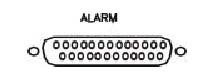
1.ALARM0 14. ALARM 13
2.ALARM1 15. ALARM 14
3.ALARM2 16. ALARM 15
4.ALARM3 1 17. ALARM COMM 2
5.ALARM4 18. DGND
6.ALARM5 19. DGND
7.ALARM6 20. DGND
8.ALARM7 21. ALARM NC 1
9. ALARM8 22. ALARM COMM 1
10.ALARM9 23. ALARM NO 1
11. ALARM10 24.ALARM NC 2
12.ALARM11 25. ALARM NO 2
13. ALARM12
5) Подключение питания - Подключите провод пита-ния к гнезду POWER CONNECTION на задней панели и включите переключатель ВКЛ/ВЫКЛ
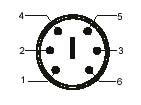
1. +12 В пост.тока
2. +12 В пост.тока
3. +12 В пост.тока
4. RTN
5. RTN
6. RTN
6) Подайте питание. Убедитесь, что используется адап-тер 12 В/5А
7) Установите нужные параметры в меню SYSTEM SETUP –
подробное описание приведено далее в разделе “Установка параметров системы”.
Изображение
Полноэкранное или многооконное изображение
Нажмите кнопку для просмотра изображения в 16 /13 / 9 / 4 – оконном режиме.
для просмотра изображения в 16 /13 / 9 / 4 – оконном режиме.
Для просмотра изображения в полноэкранном режиме нажмите кнопку с цифройсоответствующей номеру нужной камеры.
1.) Режим СТОП-КАДР
1. В режиме слежения и в режиме многооконного просмотра нажмите (FREEZE) для остановки изображения. Повторное нажатие кнопки отменит режим стоп-кадра.
2. В режиме полноэкранного просмотра нажмите кнопку (FREEZE) для остановки изображения FRZ FRZ FRZ
2.) Режим зумирования (Увеличение изображения)
Используя кнопки с цифрами, перейдите в режим полноэкранного просмотра. Затем нажмите кнопку ZOOM, для позиционирования изображения используйте кнопку 
3.) Режим Последовательного автопереключения (AUTO)
Для выбора режима последовательного переключения камер нажмите кнопку (AUTO)
Примечание:
• Режим автопереключения недоступен в режимах 16 / 13 –оконного изображения
• Режим автопереключения может быть активирован в режимах 9–ти оконного, 4-х оконного просмотра, PIP или в режиме полноэкранного просмотра. The 3rd channels will sequence in 9 split screen. 2nd channel do auto sequence in 4-split screen mode.
4.) Режим “Картинка в картинке” (PIP)
1.) Нажмите кнопку (PIP).
Доп. изображение
Основное изображение
2) Кнопкой  выберите камеру, изображение от которой будет выведено на весь экран (основное изображение), а затем кнопкой
выберите камеру, изображение от которой будет выведено на весь экран (основное изображение), а затем кнопкой выберите камеру для вывода изображения окном меньшего размера.
выберите камеру для вывода изображения окном меньшего размера.
5.) Режим выбора (Select)
> В режиме многооконного просмотра (13 / 9 / 4) нажатие кнопки SEL позволяет изменять порядок каналов.
- Нажмите кнопку (SEL) для активации режима выбора.
- Поверните внутренний диск или нажмите кнопку для выбора нужной камеры .
- Нажмите кнопку  для изменения позиции окна.
для изменения позиции окна.
- Для отмены режима выбора нажмите кнопку SEL
6.) Запись по срабатыванию датчиков тревоги
См. далее раздел “Установка параметров записи”.
7.) Запись по расписанию
См. далее раздел “Установка параметров записи”.
8.) Запись по срабатыванию датчиков движения
См. далее раздел “Установка параметров записи”.
9.) Функция блокировки
Для выбора режима блокировки записи/воспроизведения нажмите клавишу (LOCK).
В этом режиме действуют только кнопки с цифрами, FREEZE, AUTO, PIP и ZOOM
LOCK
Для отмены режима нажмите кнопку LOCK еще раз. В открывшемся окне введите пароль администратора или пользователя для разблокировки.
10.) Кнопка AUDIO
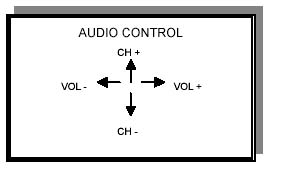
УПРАВЛЕНИЕ 3ВУКОМ
CH: выбор канала
VOL: Регулировка громкости
Замечание:
1. Запись прекращается в течение режима воспроизведения или поиска в режиме воспроизведения
2. Запись невозможна, если не подключена ни одна камера
3. Для дистанционного просмотра изображения (через Интернет) ЦВР не должен работать в режиме воспроизведения.
Воспроизведение
1. Режим воспроизведения
1) Для воспроизведения нажмите кнопку (PLAY) (Система воспроизводит записанные изображения в обратном порядке)
2. Кнопка T-SRH
1) T-SRH: Воспроизведение записи по времени
Нажмите кнопку T-SRH для активации функции воспроизведения.
Для выбора пунктов меню нажимайте кнопку ВВЕРХ/ВЕИЗ (UP/DOWN)

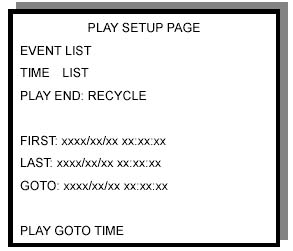
2) EVENT LIST (Alarm List) - СПИСОК СОБЫТИЙ (Список тревог)
Событие – Потеря видеосигнала/ срабатывание по тревоге
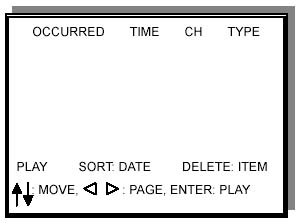
Для выбора пунктов меню используйте кнопки ВВЕРХ/ВНИЗ (UP/DOWN)
Для выбора режима (PLAY/SORT/DELETE) используйте кнопки ВВЛЕ-ВО/ВПРАВО (LEFT/RIGHT)
Для перехода к другой странице нажмите кнопку
PLAY (Воспроизведение): Нажмите эту кнопку для выбора пункта, затем нажмите ENTER для воспроиз-ведения
SORT(Сортировка):
DATE - события тревоги сортируются по дате и времени.
CH - события тревоги сортируются по каналам
TYPE - события тревоги сортируются по типу
Нажмите кнопку (SEL) для изменения метода сортировки.
SEL
DELETE (Удаление):
ITEM – индивидуальное удаление каждой записи.
PAGE- удаление целой страницы
ALL – удаление всех записей.
3) СПИСОК ВРЕМЕН – TIME LIST (Воспроизведение изображения по времени записи): Список запи-санных изображений (по часу записи)
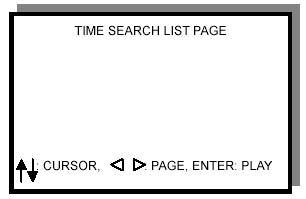
Для выбора пунктов меню используйте кнопки ВВЕРХ/ВНИЗ (UP/DOWN)
Для перехода к другой странице нажмите кнопку 
4) PLAY END: При достижении конца записанного изображения ЦВР может переходить в режим RECYCLE (продолжение воспроизведения) / RECORD (продолжение записи) / STOP (стоп записи или воспроизведе-ния)
5) FIRST: xxxx/xx/xx xx:xx:xx (Дата и время ПЕРВОЙ записи).
Если процесс записи на HDD цикличен, то значения первых даты и времени будут меняться.
6) LAST: xxxx/xx/xx xx:xx:xx (Дата и время ПОСЛЕДНЕЙ записи).
Время, когда пользователь останавливает процесс записи /или обращается к Меню, считается последней записью.
7) GOTO: xxxx/xx/xx xx:xx:xx (год / месяц / день, часы / минуты / секунды)
Для изменения позиции даты и времени используйте кнопки ВЛЕВО/ВПРАВО (LEFT/RIGHT)
Для изменения значений даты и времени нажмите кнопку  или поверните внутренний диск .
или поверните внутренний диск .
8) PLAY GOTO TIME – Воспроизведение по времени
После ввода даты и времени, направления After date and time input, direction move to PLAY GOTO TIME, нажмите ENTER для начала воспроизведения.
Установка параметров системы
Вход в систему
1. Нажмите кнопку для входа в Главное Меню (MAIN SETUP), в котором Вы можете установить все системные параметры.
2. Откроется окно входа в систему (LOGIN DVR SYSTEM) :
1. Пароль Администратора по умолчанию(Account-Admin) : 44444
2. Пароль Пользователя по умолчанию (Account-User) : 11111
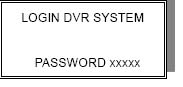
3. Используя кнопки с цифрами, введите пароль
4. Назначение кнопок пульта дистанционного управления аналогично назначению кнопок ЦВР
Работа с Главным Меню
Нажмите кнопку для входа в Главное Меню (MAIN SETUP)
СТРАНИЦА ГЛАВНОГО МЕНЮ (MAIN SETUP)
1. HDD INFORMATION – Информация о HDD
2. DATE-TIME SETUP – Установка Даты-Времени
3. DISPLAY SETUP – Установка параметров индика-ции
4. CAMERA SETUP – Установка параметров камер
5. BUZZER SETUP – Установка параметров опове-щателя
6. AUDIO SETUP – Установка аудио-параметров
7. SYSTEM SETUP – Установка параметров системы
8. ADVANCED SETUP – Дополнительные функции
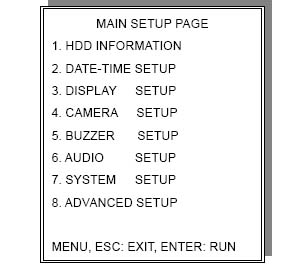
1) Для выбора пунктов меню используйте кнопку вверх/вниз
2) Нажмите кнопку ENTER для входа в выбранное подменю
3) Выбирайте пункты подменю кнопками ВВЕРХ/ВНИЗ/ВЛЕВО/ВПРАВО
. 4) Для установки нужного значения используйте кнопку  или поверните внутренний диск.
или поверните внутренний диск.
5) Нажмите кнопку ESC для возврата в Главное Меню или выхода из режима Установки.
Замечание:
1. Вход в систему паролем Администратора дает доступ к установке всех параметров Главного ме-ню
2. Вход в систему паролем Пользователя не дает доступа к подменю ADVANCED
1. HDD INFORMATION (ИНФОРМАЦИЯ О HDD)
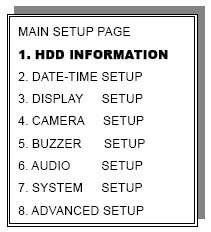
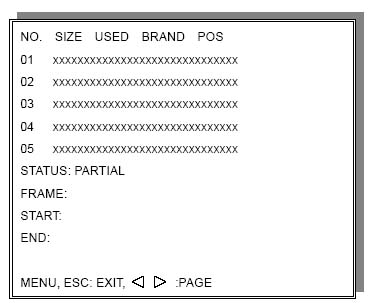
1) Используя кнопку ВВЕРХ/ВНИЗ , перейдите к подменю HDD INFORMATION.
2) Нажмите кнопку ENTER для входа в подменю
3) Нажмите кнопку ESC для возврата в Главное Меню или выхода из режима Установки.
- Информация о 5 HDD на каждой странице. Всего 2 страницы. Общее количество записей – 10,
с 01 по 10 HDD.
- Информация отображается в виде: Номер, Размер, Использовано, ПОЗИЦИЯ
> Number (Номер): Первая страница: с 01 по 05 пункт Меню. Вторая страница: с 06 по 10 пункт.
>Size (Размер): – Емкость жесткого диска в Гб. xxGB. > Без ограничения емкости установленных HDD.
>Brand (Бренд): При подаче питания ЦВР автоматически определяет тип и марку HDD.
>Position (Позиция): Расположение HDD. Возможные варианты - IN-DVR / RACK-1/RACK-2/RACK-3/RACK-4/RACK-5
-Status (Статус): PARTIAL
-Frame (Кадр): Отображение скорости кадров изображения
-Start (Начало): Дата и время первой записи
-End (Окончание): Дата и время последней записи
2. DATE-TIME SETUP (УСТАНОВКА ДАТЫ-ВРЕМЕНИ)
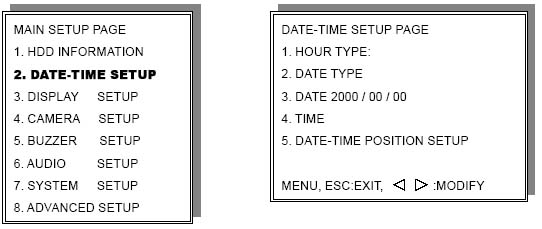
1. Time Type: времени. 12H:MM:SS. 12 часовой / 24 часовой формат.
H–часы, MM – минуты, SS - секунды
2. Date Type: формат отображения даты.
YY/MM/DD, MM/DD/YY, DD/MM/YY, YY/ENG/DD, ENG/DD/YY, DD/ENG/YY, YYYY/MM/DD, MM/DD/YYYY, DD/MM/YYYY, YYYY/ENG/DD, ENG/DD/YYYY, DD/ENG/YYYY.
Y=Год. M=Месяц. D=День. ENG=Индикация месяца на английском языке.
01=Январь; 02=Февраль; 03=Март; 04=Апрель; 05=Май; 06=Июнь; 07=Июль; 08= Август; 09=Сентябрь; 10=Октябрь; 11=Ноябрь; 12=Декабрь.
3. Date (Дата): 2003/01/01
- Если Вам необходимо откорректировать время, то остановите процесс записи.
4.Time (Время): 12/30/49
Используйте кнопки позиционирования ВВЕРХ/ВНИЗ для выбора параметра. Кнопкой изменяйте значения даты и времени
5. Положение индикации даты и времени:

Для выбора параметра или изменения позиции дата-время используйте кнопки ВВЕРХ/ВНИХ/ВПРАВО/ВЛЕВО
Для изменения значения используйте кнопку  или поверните диск
или поверните диск
При нажатии кнопок позиционирования Пользователь может следить за перемещением индикато-ра дата-время
После корректировки даты-времени появится уведомление о том, что дата и время обновлены “DATE-TIME UPDATE OK!!”
3. DISPLAY SETUP (УСТАНОВКА ПАРАМЕТРОВ ИНДИКАЦИИ)
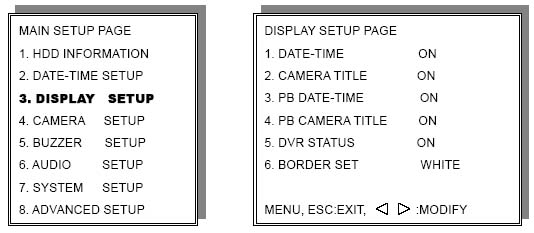
1. DATE-TIME: Индикация текущей даты и времени включена/выключена. Возможные значения - ON/OFF
2. CAMERA TITLE: Индикация номера камеры включена/выключена. Возможные значения - ON/OFF
3. PB DATE-TIME: Индикация даты и времени воспроизведения включена/выключена. Возможные значе-ния - ON/OFF
4. PB CAMERA TITLE: Индикация камеры, изображения которой воспроизводится, включена/выключена. Возможные значения - ON/OFF
5. DVR STATUS: Индикация полей, запиcи, воспроизведения, аудио включена/отключена. Возможные значения - ON/OFF
6. BORDER SET: Цвет обрамления WHITE / YELLOW / CYAN / GREEN / MAGENTA / RED / BLUE / BLACK /
GRAY (Белый/Желтый/ Голубой/Зеленый/Фиолетовый/Красный/Синий/Черный/Серый.
Для выбора параметра или изменения позиции используйте кнопки ВВЕРХ/ВНИЗ/ВПРАВО/ВЛЕВО
Для изменения значения используйте кнопку  или поверните диск
или поверните диск
4. CAMERA SETUP (УСТАНОВКА ПАРАМЕТРОВ КАМЕР)
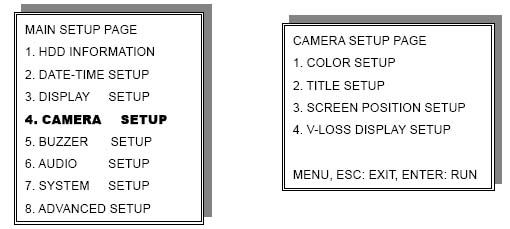
(1.) COLOR SETUP – Установка параметров изображения
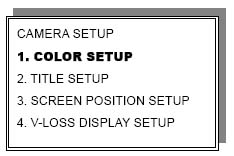
CAMERA-COLOR SETUP: Регулировка изображения камеры
CH NUMBER: Выбор камеры
BRIGHTNESS: Регулировка яркости изображения. Возможные значения -31~ +32
CONTRAST: Регулировка контрастности изображения. Возможные значения -31~ +32
SATURATION: Регулировка насыщенности изображения. Возможные значения -31~ +32
HUE: Регулировка цветности. Возможные значения -31~ +32
GAIN: Регулировка коэффициента усиления изображения. Возможные значения -31~ +32
>>DEFAULT RESET<< : Нажмите кнопку ENTER для сброса параметров ЦВР на значения по умолчанию
Для выбора параметра или изменения позиции используйте кнопки ВВЕРХ/ВНИЗ
Для изменения значения используйте кнопку или поверните диск
> Верная регулировка каждого параметра подменю COLOR улучшит качество изображение в 4-оконном режиме. Рекомендуется настраивать все параметры подменю COLOR для всех камер и мониторов, под-ключенных к ЦВР.
(2.) TITLE SETUP (Установка названия камер): Введите название каждой камеры. Название должно со-держать 7 символов.
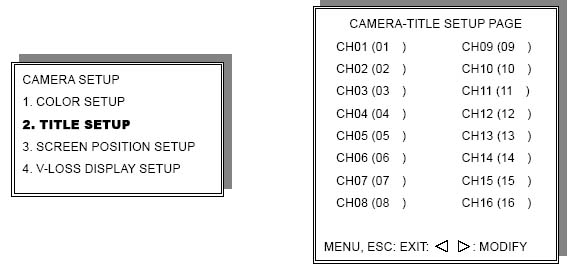
Доступные символы:
Цифры: 0 / 1 / 2 / 3 / 4 / 5 / 6 / 7 / 8 / 9
Прописные буквы: A / B / C / D / E / F / G / H / I / J / K / L / M / N / O / P / Q / R / S / T / U / V / W / X / Y / Z
Строчные буквы: a / b / c / d / e / f / g / h / i / j / k / l / m / n / o / p / q / r / s / t / u / v / w / x / y / z
Для выбора параметра или изменения позиции используйте кнопки ВВЕРХ/ВНИЗ/ВПРАВО/ВЛЕВО
Для изменения значения используйте кнопку или поверните диск
(3.) SCREEN POSITION SETUP
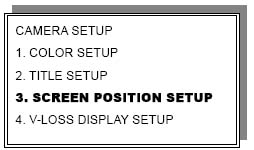
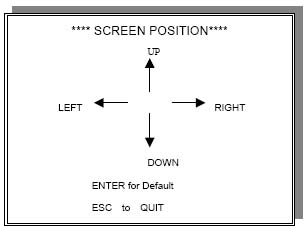
1. С помощью кнопок позиционирования ВВЕРХ/ВНИЗ/ВЛЕВО/ВПРАВО изменяйте положение экрана
2. Нажмите кнопку ENTER для установки параметров по умолчанию.
3. Для выхода из подменю нажмите ESC.
(4.) V-LOSS DISPLAY SETUP – Установка параметров детектирования пропадания видеосигнала
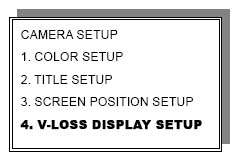
** Функция детектирования пропадания видеосигнала от камер ВКЛЮЧЕНА/ОТКЛЮЧЕНА (ON / OFF):
VLOSS 01: ON / OFF VLOSS 9: ON / OFF
VLOSS 02: ON / OFF VLOSS 10: ON / OFF
VLOSS 03: ON / OFF VLOSS 11: ON / OFF
VLOSS 04: ON / OFF VLOSS 12: ON / OFF
VLOSS 05: ON / OFF VLOSS 13: ON / OFF
VLOSS 06: ON / OFF VLOSS 14: ON / OFF
VLOSS 07: ON / OFF VLOSS 15: ON / OFF
VLOSS 08: ON / OFF VLOSS 16: ON / OFF
Для выбора позиции используйте кнопки ВВЕРХ/ВНИЗ
ля изменения значения используйте кнопку  или поверните диск
или поверните диск
5. BUZZER SETUP (УСТАНОВКА ПАРАМЕТРОВ ОПОВЕЩАТЕЛЯ)
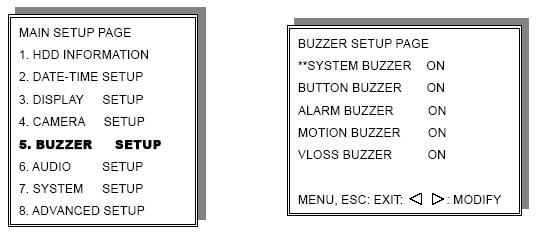
**SYSTEM BUZZER: Включение/отключение функции оповещения. Возможные варианты - ON / OFF
1. BUTTON BUZZER: Включение/отключение звукового сопровождения нажатия кнопок. Возможные вари-анты - ON / OFF
2. ALARM BUZZER: Включение/отключение оповещения при тревоге. Возможные варианты - ON / OFF
3. MOTION BUZZER? Включение/отключение оповещения при срабатывании датчика движения. Возмож-ные варианты - ON / OFF
4. VLOSS BUZZER? Включение/отключение оповещения при пропадании видеосигнала – ВКЛ/ОТКЛ. Воз-можные варианты – ON/OFF
Для выбора пункта подменю используйте кнопки ВВЕРХ/ВНИЗ
Для изменения значения используйте кнопку  или поверните диск
или поверните диск
6. AUDIO SETUP (УСТАНОВКА АУДИО-ПАРАМЕТРОВ)
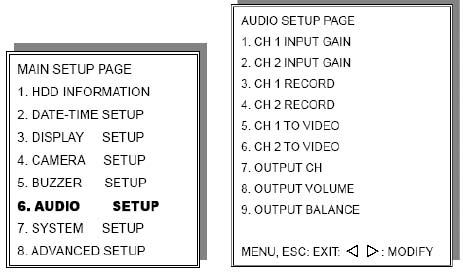
1) CH 1 INPUT GAIN (Коэффициент усиления на Входе Канала №1): Возможные значения 00~15.
2) CH 2 INPUT GAIN (Коэффициент усиления на Входе Канала №2): Возможные значения 00~153)
3) CH 1 RECORD (Запись по 1 каналу) . Функция записи по 1 аудио каналу включена/отключена
Возможные значения - ON / OFF
4) CH 2 RECORD (Запись по 2 каналу) . Функция записи по 2 аудио каналу включена/отключена
Возможные значения - ON / OFF
5) CH 1 TO VIDEO (1 аудио-канал соответствует Видеоканалу). По 1 аудио-каналу пишется звук от какого видеоканала? Возможные варианты - NONE, CH 1~16.
6) CH 2 TO VIDEO(2 аудио-канал соответствует Видеоканалу). По 2 аудио-каналу пишется звук от какого видеоканала? Возможные варианты - NONE, CH 1~16
7) OUTPUT CH (Текущий канал). Возможные значения - 1 / 2
8) OUTPUT VOLUME (Громкость). Возможные значения - 00~31
9) OUTPUT BALANCE (Баланс динамика). Возможные значения - 31~+31
Для выбора пункта подменю используйте кнопки ВВЕРХ/ВНИЗ
Для изменения значения используйте кнопку  или поверните диск
или поверните диск
7. SYSTEM SETUP (СИСТЕМНЫЕ ПАРАМЕТРЫ):
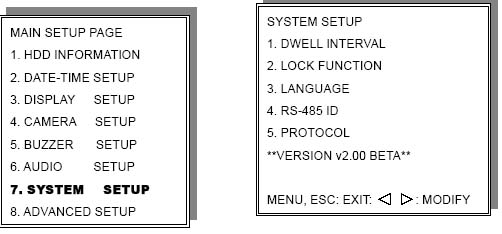
1. DWELL INTERVAL: Длительность остановки. Возможные значения: 0 ~ 999 сек
2. LOCK FUNCTION: Функция блокировки включена/отключена. Возможные варианты - ON / OFF
3. LANGUAGE: Выбор языка Меню. Возможные варианты – английский/китайский - ENGLISH / CHINESE
4. RS-485 IDL: Идентификационный номер RS-485. Возможные значения - 01 ~ 16
5. PROTOCOL: Протокол. Возможные варианты – HISHARP / KEYB / LILIN / PELCO-P / PELCO-D
**VERSION v2.00 BETA**
Оции RS-485 ID и Protocol предназначены для управления системной клавиатурой. Если пользо-ватель не использует клавиатуры, можно пропустить настройку этих опций.
Для выбора пункта подменю используйте кнопки ВВЕРХ/ВНИЗ
Для изменения значения используйте кнопкуили поверните диск
8. ADVANCED SETUP (УСТАНОВКА ДОПОЛНИТЕЛЬНЫХ ПАРАМЕТРОВ)
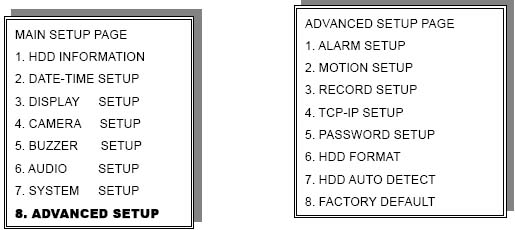
1) ALARM SETUP (УСТАНОВКА ПАРАМЕТРОВ ДАТЧИКОВ ТРЕВОГИ)
N.C.- нормально-закрытый
N.O - нормально-открытый
OFF – отключен
RL1 – Реле 1
RL2 – Реле 2
BOTH – Два реле
1. ALARM01: N.C. / N.O. / OFF 09. ALARM09: N.C. / N.O. / OFF
2. ALARM02: N.C. / N.O. / OFF 10. ALARM10: N.C. / N.O. / OFF
3. ALARM03: N.C. / N.O. / OFF 11. ALARM11: N.C. / N.O. / OFF
4. ALARM04: N.C. / N.O. / OFF 12. ALARM12: N.C. / N.O. / OFF
5. ALARM05: N.C. / N.O. / OFF 13. ALARM13: N.C. / N.O. / OFF
6. ALARM06: N.C. / N.O. / OFF 14. ALARM14: N.C. / N.O. / OFF
7. ALARM07: N.C. / N.O. / OFF 15. ALARM15: N.C. / N.O. / OFF
8. ALARM08: N.C. / N.O. / OFF 16. ALARM16: N.C. / N.O. / OFF
1. ALARM01: OFF. / RL1 / RL2 / BOTH 09. ALARM09: OFF. / RL1 / RL2 / BOTH
2. ALARM02: OFF. / RL1 / RL2 / BOTH 10. ALARM10: OFF. / RL1 / RL2 / BOTH
3. ALARM03: OFF. / RL1 / RL2 / BOTH 11. ALARM11: OFF. / RL1 / RL2 / BOTH
4. ALARM04: OFF. / RL1 / RL2 / BOTH 12. ALARM12: OFF. / RL1 / RL2 / BOTH
5. ALARM05: OFF. / RL1 / RL2 / BOTH 13. ALARM13: OFF. / RL1 / RL2 / BOTH
6. ALARM06: OFF. / RL1 / RL2 / BOTH 14. ALARM14: OFF. / RL1 / RL2 / BOTH
7. ALARM07: OFF. / RL1 / RL2 / BOTH 15. ALARM15: OFF. / RL1 / RL2 / BOTH
8. ALARM08: OFF. / RL1 / RL2 / BOTH 16. ALARM16: OFF. / RL1 / RL2 / BOTH
BUZZER DURATION (Длительность включения оповещателя): Возможные значения - 0 ~ 999 сек
RECORD DURATION (Длительность записи): Возможные значения - 0 ~ 999 сек
Для выбора пункта подменю используйте кнопки ВВЕРХ/ВНИЗ
ля изменения значения используйте кнопку или поверните диск
2) MOTION SETUP – Установка параметров датчиков движения
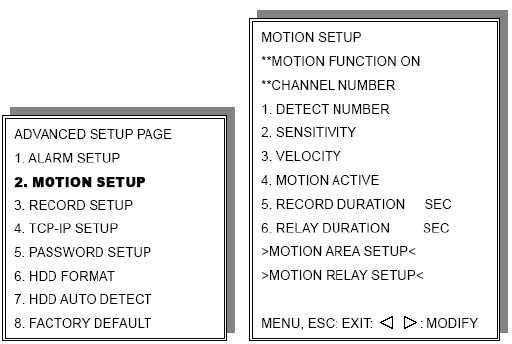
**MOTION FUNCTION- Функция определения активности в зоне контроля датчиков –Включена/Отключена.
озможные значения ON / OFF
**CHANNEL NUMBER - Номер канала: 01 ~ 16
> MOTION AREA SETUP < (Установка области детектирования движения)
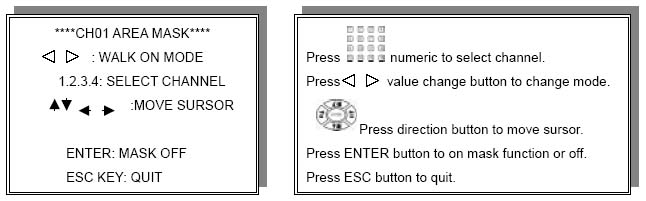
WALK ON MODE: Режим выбора области детектирования по отдельным секциям включен (SELECT).
WALK OFF MODE: Режим выбора области детектирования по отдельным секциям отключен (CLEAR).
BLOCK ON MODE: Режим выбора области детектирования блоком включен (SELECT).
BLOCK OFF MODE: Режим выбора области детектирования блоком отключен (CLEAR).
ALL ON MODE: Режим выбора всей области включен (SELECT).
ALL OFF MODE: Режим выбора всей области отключен (CLEAR).
Режим WALK ON ↔ Режим WALK OFF. Нажмите ENTER для выбора/отмены выбора каждой секции
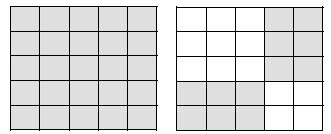
Режим BLOCK ON ↔ Режим BLOCK OFF. Нажмите ENTER для выбора/отмены выбора блока
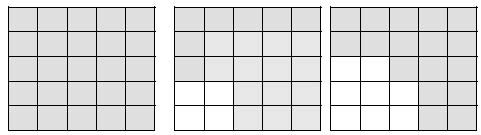
Режим ALL ON ↔ Режим ALL OFF. Нажмите ENTER для выбора/отмены выбора всей области
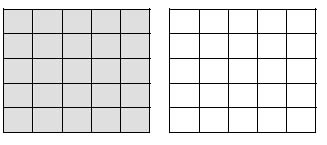
Для выбора канала используйте кнопки с цифрами.
Для изменения режима нажмите кнопку 
Для передвижения курсора используйте кнопки ВВЕРХ/ВНИЗ/ВЛЕВО/ВПРАВО
Нажмите кнопку ENTER для отключения или включения функции.
Нажмите кнопку ESC для выхода.
>MOTION RELAY SETUP< (УСТАНОВКА ПАРАМЕТРОВ РЕЛЕ)
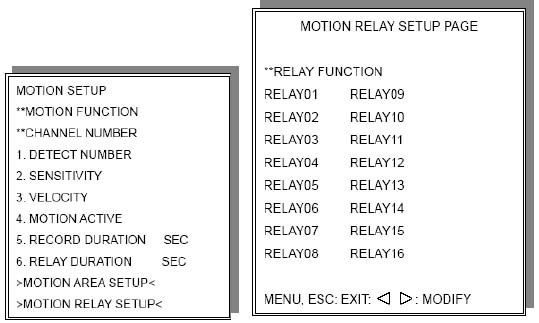
*RELAY FUNCTION (Выбор активирующегося реле)
1. RELAY01: OFF. / RL1 / RL2 / BOTH 09. RELAY09: OFF. / RL1 / RL2 / BOTH
2. RELAY02: OFF. / RL1 / RL2 / BOTH 10. RELAY10: OFF. / RL1 / RL2 / BOTH
3. RELAY03: OFF. / RL1 / RL2 / BOTH 11. RELAY11: OFF. / RL1 / RL2 / BOTH
4. RELAY04: OFF. / RL1 / RL2 / BOTH 12. RELAY12: OFF. / RL1 / RL2 / BOTH
5. RELAY05: OFF. / RL1 / RL2 / BOTH 13. RELAY13: OFF. / RL1 / RL2 / BOTH
6. RELAY06: OFF. / RL1 / RL2 / BOTH 14. RELAY14: OFF. / RL1 / RL2 / BOTH
7. RELAY07: OFF. / RL1 / RL2 / BOTH 15. RELAY15: OFF. / RL1 / RL2 / BOTH
8. RELAY08: OFF. / RL1 / RL2 / BOTH 16. RELAY16: OFF. / RL1 / RL2 / BOTH
RL1: Реле1, RL2: Реле 2
BOTH: Реле 1 и Реле 2
Для выбора пункта подменю используйте кнопки ВВЕРХ/ВНИЗ
Для изменения значения используйте кнопку  или поверните диск
или поверните диск
3) RECORD SETUP (УСТАНОВКА ПАРАМЕТРОВ ЗАПИСИ)
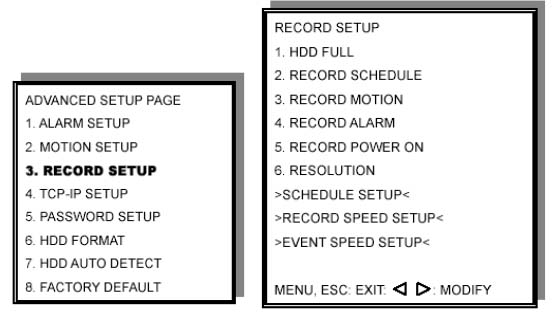
1) HDD FULL (ПЕРЕПОЛНЕНИЕ ДИСКА): При переполнении диска ЦВР продолжит процесс записи поверх старых записей или прекратит запись? Возможные варианты: OVERWRITE / STOP REC
2) RECORD SCHEDULE (ЗАПИСЬ ПО РАСПИСАНИЮ): Режим записи по расписанию может быть включен или отключен. Возможные варианты - ON / OFF
3) RECORD MOTION (ЗАПИСЬ ПРИ НАЛИЧИИ АКТИВНОСТИ): Режим записи при наличии активности в зоне контроля может быть включен или отключен. Возможные варианты - ON / OFF
4) RECORD ALARM (ЗАПИСЬ ПО ТРЕВОГЕ): Режим записи по тревоге может быть включен или отключен. Возможные варианты - ON / OFF
5) RECORD POWER ON (ЗАПИСЬ ПРИ ПОДАЧЕ ПИТАНИЯ): Режим записи при подаче питания может быть включен или отключен. Возможные варианты - ON / OFF
6) RESOLUTION (РАЗРЕШЕНИЕ): Параметры качества изображения
Возможные значения -SUPER / HIGH / FINE / NORMAL / LOW (СУПЕР / ВЫСОКОЕ / ХОРОШЕЕ/ НОРМА / НИЗКОЕ)
>SCHEDULE SETUP< (УСТАНОВКА ПАРАМЕТРОВ РАСПИСАНИЯ)
Для выбора пунктов меню используйте кнопки ВВЕРХ/ВНИЗ (UP/DOWN)
Для перехода к другой странице нажмите кнопку 
Значение установленное по умолчанию – ежедневная запись по времени
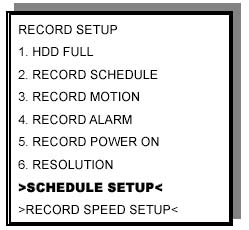
УСТАНОВКА ПАРАМЕТРОВ РАСПИСАНИЯ
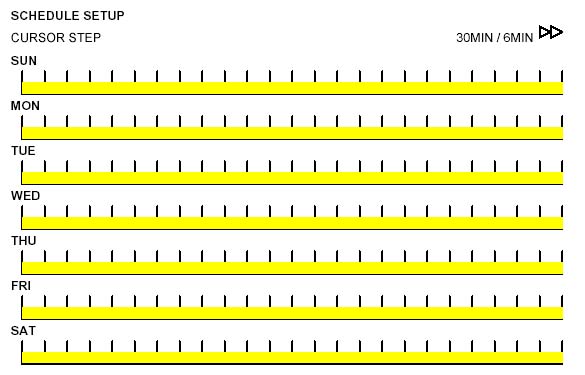
Для выбора значений даты и времени используйте кнопки ВВЕРХ/ВНИЗ (UP/DOWN)
Используйте кнопку ВЛЕВО/ВПРАВО для изменения шага 30 мин или 6 мин
SEL
Нажмите кнопку SEL выбора интервала времени или его удаления.
Если в данный момент установлено направление  , нажмите кнопку SEL для изменения направления на
, нажмите кнопку SEL для изменения направления на
Если в данный момент установлено направление  нажмите кнопку SEL для изменения направления на
нажмите кнопку SEL для изменения направления на  . Затем кнопкой ВЛЕВО/ВПРАВО выберите или удалите временной интервал
. Затем кнопкой ВЛЕВО/ВПРАВО выберите или удалите временной интервал
УСТАНОВКА ПАРАМЕТРОВ РАСПИСАНИЙ
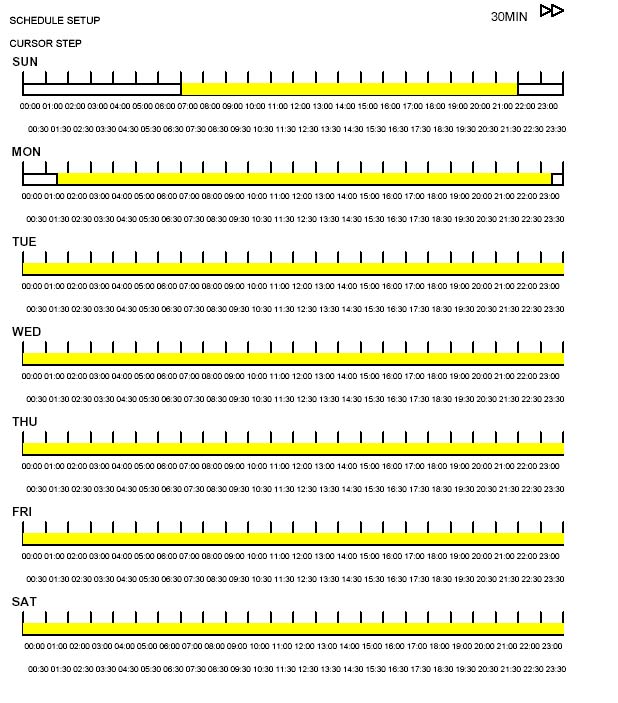
В приведенном выше примере: ЧЕТВЕРГ- СУББОТА – круглосуточная запись, в ВОКРЕСЕНЬЕ – с 7-00 до 22-00, в ПОНЕДЕЛЬНИК – с 01-30 до 11-30.
Для просмотра временных интервалов записи нажмите ENTER
>RECORD SPEED SETUP< (УСТАНОВКА СКОРОСТИ ЗАПИСИ)
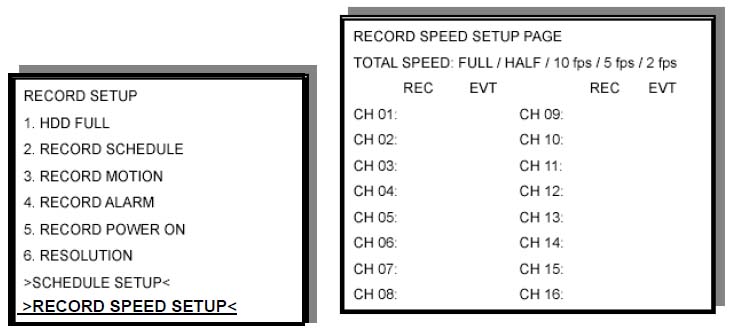
УСТАНОВКА СКОРОСТИ ЗАПИСИ

А: Запись всегда
Х: Нет записи
P: Приоритетная запись
Для выбора пунктов используйте кнопки ВВЕРХ/ВНИЗ (UP/DOWN)
Для изменения значений используйте кнопку  или поверните внутренний челночный диск
или поверните внутренний челночный диск
4) TCP-IP SETUP (УСТАНОВКА параметров TCP-IP)
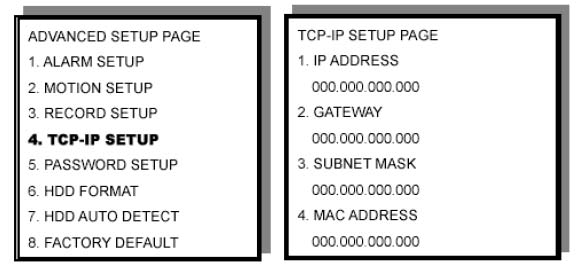
> TCP-IP SETUP
-IP ADDRESS
Используйте кнопки ВВЕРХ/ВНИЗ/ВЛЕВО/ВПРАВО
для перехода к пунктам подменю TCP-IP.
192.168.192.250 0080 (Значение по умолчанию)
-GATEWAY (Шлюз)
192.168.192.001 (Значение по умолчанию)
-SUBNET MASK (Маска подсети)
Кнопками изменения значений
введите нужные значения
255.255.255.000 (Значение по умолчанию)
-MAC ADDRESS
XXXXXXXXXXXXX. Номер машины, не может быть изменен пользователем
>Требования к сети:
LAN (Local Area Network) – установки локальной сети
1) Установите внутренний IP-адрес ЦВР (например, 192.168.0.5) или используйте значение IP-адреса по умолчанию.
2) После установки сетевых параметров ЦВР установите на компьютере программу дистанционного про-смотра. Компьютеру также необходимо назначить локальный IP-адрес (например, 192.168.0.6).
IP-адреса ЦВР и компьютера не должны совпадать.
Номер используемого порта - 0080.
WAN (World Area Network) – установки внешней сети
1) Необходимо получить фиксированный IP-адрес из внешний сети, затем ввести IP-адреса шлюза и мас-ки подсети для ЦВР.
2) Необходимо установить скорость передачи/приема 512K и 512K соответственно для того, чтобы избе-жать сильного искажения данных при дистанционном приеме/передаче. При этом помехи сетевого трафи-ка замедляют процесс передачи данных.
3) После установки сетевых параметров ЦВР установите на компьютере программу дистанционного про-смотра. См. раздел “Программа дистанционного просмотра”
- Номер используемого порта зависит от сети, но обычно используется порт 0080.
5) PASSWORD SETUP (УСТАНОВКА ПАРОЛЕЙ)
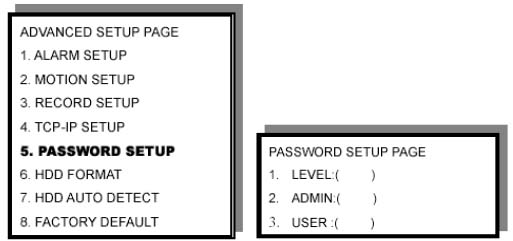
1) LEVEL (Установка уровня доступа)
Используйте кнопки ВВЕРХ/ВНИЗ/ВЛЕВО/ВПРАВО
для перехода по пунктам подменю
>NONE / ADMIN / USER
-ADMIN – наивысший уровень доступа
-USER - наивысший уровень доступа - - NONE - пользователю не нужно вво-дить пароль для входа в Главное Меню (MENU).
Кнопками изменения значений
введите нужные значения
2) ADMIN password (Пароль Администратора)
Замечание: Пароль всегда 5-значный и не может содержать менее 5 знаков.
> 44444 – Значение, установленное по умолчанию
3) USER password (Пароль Пользователя)
>11111 - Значение, установленное по умолчанию
Используйте кнопки ВВЕРХ/ВНИЗ/ВЛЕВО/ВПРАВО для перехода по пунктам подменю
Для изменения пароля используйте кнопки с цифрами 1 ~ 9.
Кнопки 10 ~ 16 – не используются.
6) HDD FORMAT (ФОРМАТИРОВАНИЕ HDD)
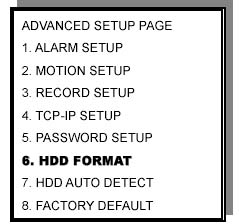
Используйте кнопки ВВЕРХ/ВНИЗ/ВЛЕВО/ВПРАВО
для перехода к подменю HDD FORMAT
Для входа в подменю нажмите ENTER
HDD FORMAT CAUTION!! : ПРЕДУПРЕЖДЕНИЕ!!!! – ПРИ ФОРМАТИРОВАНИИ HDD ВСЕ ДАННЫЕ БУДУТ УДАЛЕНЫ!!!!
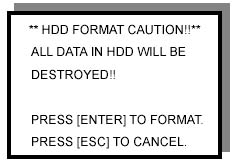
Нажмите кнопку ENTER для запуска форматирования диска
Нажмите кнопку ESC для отмены
7) HDD AUTO DETECT (АВТООПРЕДЕЛЕНИЕ HDD)
Используйте кнопки ВВЕРХ/ВНИЗ/ВЛЕВО/ВПРАВО
для перехода к подменю HDD AUTO DETECT
Для входа в подменю нажмите ENTER

8) FACTORY DEFAULT (УСТАНОВКИ ПО УМОЛЧАНИЮ)
Используйте кнопки ВВЕРХ/ВНИЗ/ВЛЕВО/ВПРАВО
для перехода к подменю FACTORY DEFAULT
Для входа в подменю нажмите ENTER
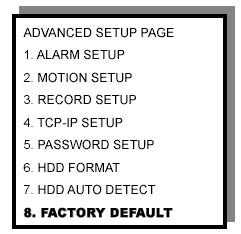
Нажмите кнопку ENTER для возврата установок по умолчанию
Нажмите кнопку ESC для отмены
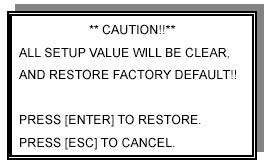
HDD BAY
1. Установка дополнительных HDD:
ПО умолчанию – 1 HDD установлен в ЦВР
1) 1, 2, 3 или 4 HDD – исходя из потребностей пользователя
2) EIDE, 3,5 дюйма, 7200 rpm
3) Емкость каждого HDD – до 120 Гб
Совместимость указанной емкости диска подтверждена.
2. HDD BAY
HDD Bay (Tera-Tray )
1) В том случае, если емкости двух установленных HDD недостаточно, устанавливайте в ЦВР HDD BAY.
Подключение HDD BAY к ЦВР показано на рисунке:

ЦВР (c 2-мя установленными HDD) и HDD Bay (содержащего 4 HDD), итого общее количество HDD - 6.
2) Весьма экономичный способ увеличения количества сохраняемой информации. Если каждый из 10 HDD имеет емкость 120 Гб, то суммарная емкость всех HDD, подключенных к ЦВР, составляет 1200 Гб.
При этом стоимость увеличения емкости ЦВР (путем подключения дополнительных HDD) сопоставима со стоимостью обычного EIDE HDD.

Порядок расположе-ния HDD:

IDE -соединение ЦВР и HDD BAY:
Установка перемычек Master/Slave:
Hard Disk Master / Slave jumper pin define:
HDD Bay: если в HDD Bay установлен только 1 диск, то перемычка должна быть в положении Master
Сверяйтесь с указаниями производителя HDD, так как неверная установка перемычки может вызвать не-правильную работу жесткого диска HDD.
Установка 2 HDD: Один HDD должен быть определен как Master, а второй – как Slave. В противном слу-чае система ЦВР не сможет правильно определить емкость ЦВР, или возможна нестабильное функциони-рование записи и воспроизведения.
1 Установка одного HDD
Master
2. Установка двух HDD
Master
Slave
3. Установка трех HDD
Master Master
Slave Slave
4. Установка четырех HDD
Master Master
Slave Slave
ЗАМЕЧАНИЕ: Зайдите в подменю “HDD INFORMATION” и убедитесь в том, что система правильно опре-деляет количество HDD и их емкость.
Технические характеристики и конфигурация
Модель 16-канальный цифровой видеорегистратор (ЦВР)
Система NTSC/PAL
Вход 16 Входов камер, размах 1.0 В, 75 Ом, несбалансированный (BNC типа)
Выход 1 Выход CVBS: размах 1.0 В, 75 Ом, несбалансиованный (BNC типа)
Разрешение по горизонтали 480 ТВ линий
Отношение сигнал/шум Более 40 дБ
Цветность 16.7 млн
Многооконный режим 1,4,9,16
Увеличение В режиме слежения/воспроизведения, 2 -кратное
Последовательное переключение Да
Качество изображения Полноэкранное: 720(Г)x 480(В) активных пикселей (NTSC);
720(Г) x 576(В) активных пикселей (PAL)
1/4 экрана: 360(Г) x 240(В) активных пикселей (NTSC);
360(Г) x 288(В) активных пикселей (PAL)
Скорость изображения 480 кадров в секунду (Изображение в реальном времени)
Запись (Макс) NTSC 0.1~ 60 полей/сек.(720 x480)
Хранение информации: IDE HDD
Формат изображения M-JPEG
Метод записи изображения Запись в режиме разделенного экрана
Метод переключения по полям
Полноэкранная запись
Режим записи Реальное время / Со сжатием времени / По событию
Воспроизведение записи Непрерывное, Вперед, Назад, По времени, Поиск
Симплекс/ Дуплекс Симплекс
Детектировние движения Область детектирования: 16 x12, выбор/отмена выбора по секторам, 10-ступенчатая регулировка чувствительности
WEB интерфейс TCP/IP с установкой клиентского ПО
Входы/выходы Тревоги 16 Входов (максимум) / 2 Выхода
Back-Up Внешний интерфейс Back-up
Внутренний Back-Up (Маркирование изображения)
RS485 Для дистанционного контроллера x 2 (“сухой” контакт)
Емкость Внутренние 1 или 2 HDD (3.5 IDE Interface).
Опционально- поддержка HDD Bay. Максимум 3 устройства по 4HDD
Источник питания Адаптер постоянного тока (12В постоянного тока, 5 A)
Аудио Вход 2 входа
Аудио Выход 1 выход
Выход VGA 1 (Опционально)
Диапазон рабочих температур 5C~+40 C
Относительная влажность Менее 90%
ИК- порт Встроенный
Вход управления челночным диском X 1
Вес ~5 кг (с одним HDD)
HDD Bay (опционально) Внешний HDD BAY
Hard Disk Units 3.5" x 4 устройства, IDE
Съемное крепление Съемное крепление для HDD на 4 устройства
DIP переключатели 1, 2, 3
Интерфейс Внешний интерфейс x 2 (Вход x, Выход x 1)
Энергопотребление 40 Вт
Питание Автопереключатель 110/220 В
2. Конфигурация системы

Замечание: RS-232C предназначен для R&D тестирования и не имеет пользовательского назначения